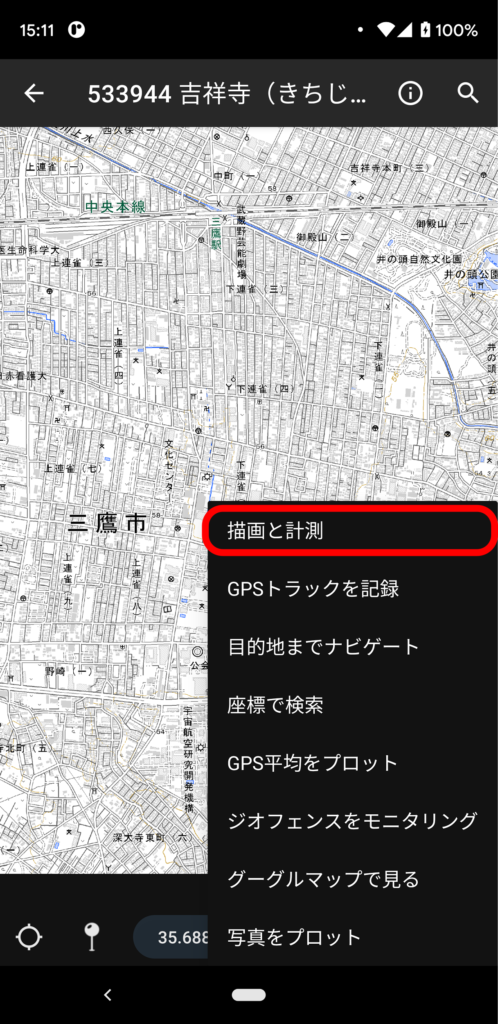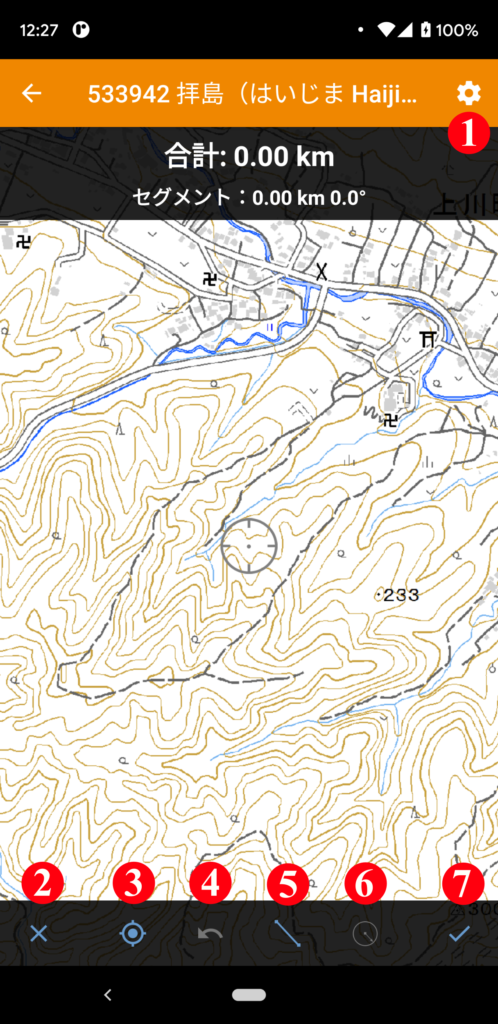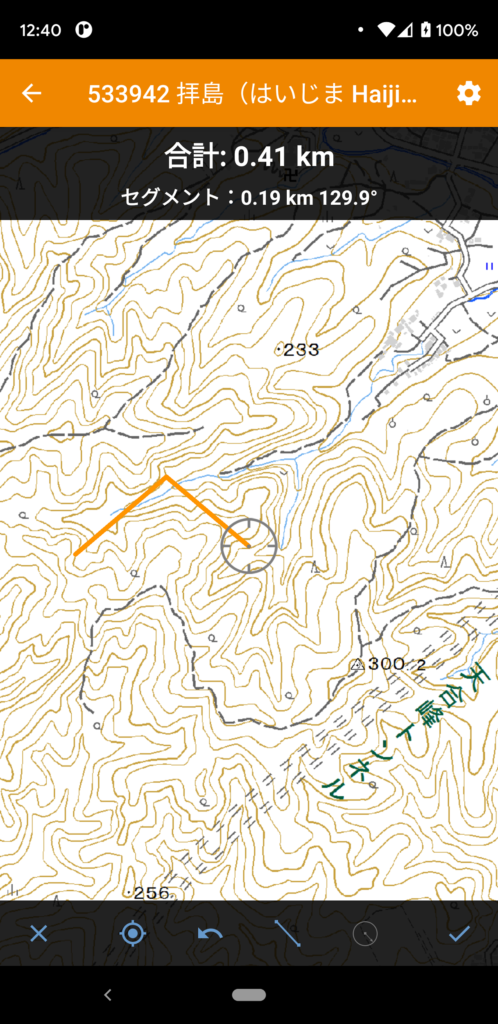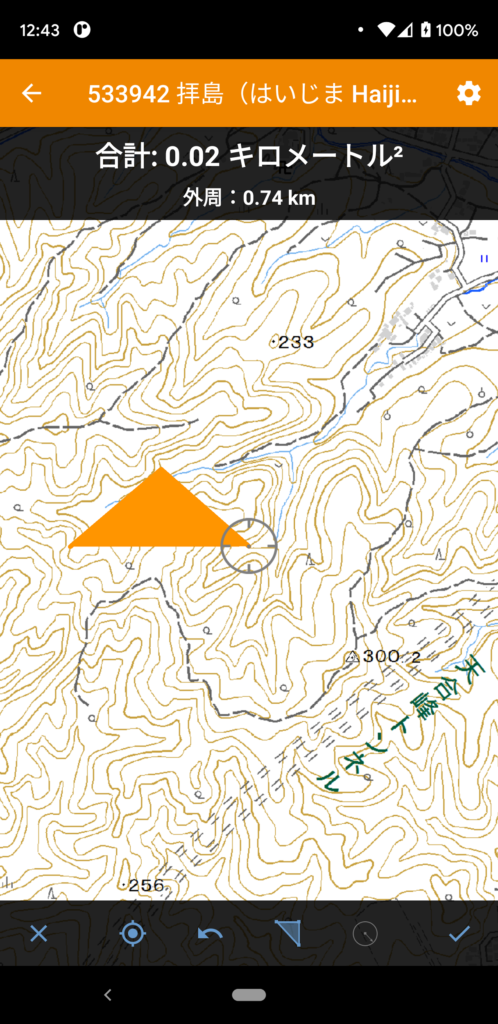「描画と計測」ツールではラインやポリゴンを描画して要素を作成したり、ラインの距離やポリゴンの面積を計測することができます。
描画と計測を行うには、地図ビューのメニューから【描画と計測】を選択します。
選択すると以下のような画面が表示されます。各ツールボタンの機能は以下のとおりです。
- 作成する要素のスタイルと単位を設定します。
- 描画をキャンセルします。
- 現在地へ移動します。
- 最後に作成した頂点を一つ取り消します。
- ライン/ポリゴンの描画を開始します。
- 円の描画を開始します。
- 作成した要素を確定します。
描画の開始
ライン/ポリゴンの描画を開始するには、⑤のツールをタップし、画面上で頂点を追加いしたい場所をタップします。ラインの描画時には、画面上部に総延長距離と現在追加中の線分の距離が表示されます。
2つ以上の頂点を追加した状態で再度⑤のツールをタップするとラインの描画からポリゴンの描画に切り替わります。画面上部には面積と外周長が表示されます。
再度⑤のツールをタップすると再びラインの描画に戻ります。
円を描画するにはまず⑤のツールをタップして円の中心とする場所を地図上でタップし、2点目をタップする前に⑥のツールをタップします。
再度⑥のツールをタップするとラインの描画に戻ります。
描画と計測の終了
描画した要素を作成するには⑦のツールをタップします。要素を作成せずに終了する場合は②のツールをタップします。要素を作成すると下図のようにラベルが表示されます。